
Word怎样创建自己的电子邮件签名或电子邮件信
当用户新建一个“电子邮件正文”时,会弹出Word帮助信息提示用户是否要创建自己的电子邮件签名或电子邮件信纸。单击“建自己的电子邮件签名或电子邮件信纸”就会弹出“电子邮件选项”对话框,(注:该提示仅在第一次使用电子邮件功能时弹出,不过不用着急,用户可以单击“工具”菜单栏中的“选项”命令,在“常规”选项卡中的“电子邮件选项”将对话框调出来,如图1.8.27,
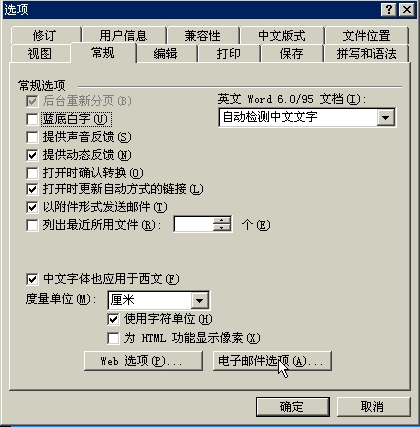
图1.8.27
在“电子邮件签名”选项中,在大的文本框里输入自己的签名,按住鼠标左键移动将签名选中,选择字体、字号,编辑好后单击右上的“添加”按钮。用户还可以制作自己的信纸,在【电子邮件选项】中,选择“个人信纸”,在其中选择自己喜欢的主题(可以实时预览)、新邮件和转发邮件的字体,单击“确定”,单击“确定”,用户自己的签名档和信纸便自动添加在了Word里面,下次使用的时候,就可以直接调用自己制作的很漂亮的模板了。将已有的文档当作电子邮件发出去也很简单,打开用户的文档后单击常用工具栏上的“电子邮件”图标,一封以用户的文档为正文的电子邮件就创建了,输入对方电子邮件地址和主题,就可以发送了。(想回到了普通Word编辑状态,只用再次点击“电子邮件”图标就可以了)。